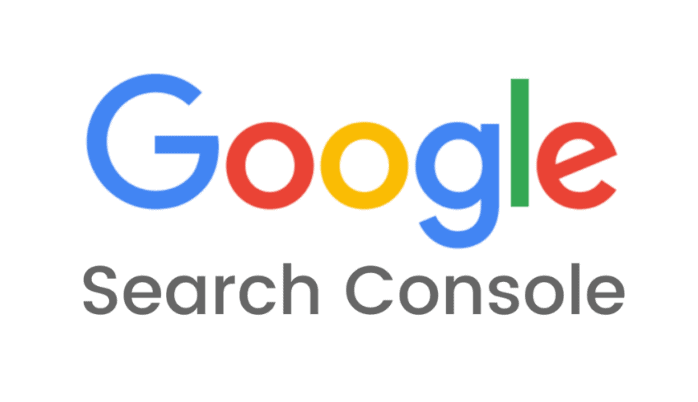Salah satu hal yang paling penting dalam melakukan optimasi pada website WordPress untuk search engine adalah dengan menambahkannya ke Google Webmaster Tools. Dalam tutorial kali ini kami akan membahas secara tuntas cara mudahnya, langkah demi langkah yang dapat anda praktekan dirumah
Apa Itu Google Search Console ?

Google Search Console adalah alat yang disediakan oleh pihak Google untuk membantu para publisher agar website mereka lebih mudah dicari/ditemukan di search engine.
Tool ini juga menyediakan laporan berikut data yang dapat membantu Anda dalam memahami bagaimana halaman website Anda dapat muncul di hasil pencarian google.
Anda dapat mengetahui search query dimana halaman dari website Anda sudah muncul di hasil pencarian google dan seberapa sering diklik pleh orang lain.
Data ini juga dapat membantu Anda dalam meningkatkan artikel yang pernah Anda tulis, membantu proses penulisan artikel yang baru, hingga menentukan strategi yang terbaik untuk website yang Anda kelola.
Google Search Console juga dapat memungkinkan Anda untuk mengajukan XML sitemap dari website Anda, mengecualikan URL, serta dapatmembantu pihak google untuk menampilkan konten yang paling penting dari website Anda.
Selain itu, tool ini juga dapat memberitahu Anda apabila terdapat masalah atau gangguan dengan situs Anda dimana Google menghentikan crawling dan tidak lagi mengindeks website Anda lagi.
Mengenal Fitur-Fitur di Google Search Console

Google Search Console mempunyai banyak sekali fitur yang bisa kita manfaatkan.
Fitur-fitur ini ada yang sangat sekali penting, ada juga yang kurang begitu penting.
Di sebelah kiri layar (sidebar), ada 8 menu utama yang bisa Anda explore yaitu :
- Dasbor (Dashboard)
- Pesan (Messages)
- Tampilan Penelusuran (Search Appearance)
- Lalu Lintas Penelusuran (Search Traffic)
- Google Indeks (Google Index)
- Perayapan (Crawl)
- Masalah Keamanan (Security Issues)
- Sumber Daya Lainnya (Other Resources)
Manfaat Google Search Console
- Mengetahui bagaimana keadaan web atau blog Anda di pihak google. Dengan melakukan verifikasi kepemilikan web/blog, maka Anda dapat melihat informasi bagaimana google menjelajah di dalam web Anda, mendata dan mengindeks, serta memberi peringkat web/blog Anda. Bukan hanya itu saja, masih banyak lagi informasi lainnya yang dapat diperoleh dari google search console.
- Analisis data pencarian terhadap web/blog Anda. Pada bagian ini maka Anda bisa melihat seberapa banyak web/blog Anda yang telah ditemukan melalui mesin pencarian google dan seberapa banyak pengunjung yang telah masuk dari pencarian google tersebut.
- Mendapatkan peringatan langsung ke email Anda. Ini terjadi jika google menemukan suatau masalah error atau sesuatu yang berbahaya (malware) di dalam web/blog Anda.
- Mengetahui web lain yang terhubung ke web/blog Anda. Google juga dapat menelusuri web-web yang terhubung atau memberi link ke web/blog Anda.
- Membantu google dalam menjelajahi isi dari web/blog Anda. Di google search console, Anda dapat memasukkan sitemap web/blog Anda untuk memudahkan pihak google dalam menjelajah web/blog Anda dan dapat melihat sudah seberapa banyak postingan atau halaman yang telah terindeks.
Apa yang Anda Butuhkan?
Untuk memulai langkah pada tutorial kali ini, maka pastikan bahwa Anda sudah mempersiapkan:
- Akun Google.
- Akses ke dashboard WordPress
Cara Verifikasi WordPress ke Google Search Console
Langkah 1: Dapatkan Kode Verifikasi
Untuk melakukan verifikasi, maka Anda tentunya sudah mempunyai blog yang dibuat dari situs WordPress. Lalu juh\ga sudah punya akun Gmail tentunya. Setelah login ke dashboard WordPress, maka selanjutnya mengunjungi situs Google Search Console untuk mendaftarkan blog/web Anda dan mendapatkan kode verifikasinya. Silahkan Sign In dengan menggunakan akun Google yang sudah Anda buat. Jika barhasil laman depan Search Console akan tersedia. Klik ‘Tambahkan Properti’ dan ketikan nama blog/web yang hendak akan di daftarkan. Setelah itu tekan ‘Tambah’. Ingat penulisan URLnya harus lengkap yaa.  Halaman setelahnya akan muncul yaitu tampilan kode verifikasi. Ada metode yang disarankan sama mereka, biasanya mengupload kode HTML nya langsung ke situs. Tapi harus menggunakan FTP dan itu tidak semua orang bisa menjalankan. Maka sebaiknya pilih ‘Metode Alternatif’. Lalu centang ‘Tag HTML’. maka Kodenya akan muncul. Lalu Salin meta tag tersebut.
Halaman setelahnya akan muncul yaitu tampilan kode verifikasi. Ada metode yang disarankan sama mereka, biasanya mengupload kode HTML nya langsung ke situs. Tapi harus menggunakan FTP dan itu tidak semua orang bisa menjalankan. Maka sebaiknya pilih ‘Metode Alternatif’. Lalu centang ‘Tag HTML’. maka Kodenya akan muncul. Lalu Salin meta tag tersebut. 
Langkah 2: Pasang Kode Verifikasi di WordPress
Untuk memasang kode verifikasi Google Search Console ke WordPress ini ada beberapa cara yang dapat dilakukan. Kalau paham soal pengkodean, bisa langsung memasukkanya ke bilah Editor. Selanjutnya letaknya tepat di atas kode yang bertuliskan <head>. Namun untuk mengurangi error yang muncul, maka lebih baiknya kita menggunakan plugin saja. Pada dashboard WordPress Anda, lalu pergi ke tab Plugins dan pilih Add New. Di kotak pencariannya, lalu ketik “Insert Headers and Footers”. Jika sudah muncul, seperti gambar berikut, tinggal klik dan Instal dan kemudian pilih aktifkan.  Setelah sudah aktif plugin tersebut, selanjutnya pergi ke tab Setting dan pilih Insert Headers and Footers. tinggal mengpaste kode verifikasi yang sebelumnya sudah dicopy, tepat di kotak Scripts in Header. Lalu pilih Save atau Simpan yang berada di paling bawah kanan.
Setelah sudah aktif plugin tersebut, selanjutnya pergi ke tab Setting dan pilih Insert Headers and Footers. tinggal mengpaste kode verifikasi yang sebelumnya sudah dicopy, tepat di kotak Scripts in Header. Lalu pilih Save atau Simpan yang berada di paling bawah kanan. 
Langkah 3: Verifikasi
Jika sudah memasang kode verifikasi yang tadi, selanjutnya kembali ke Google Search Console dan klik tulisan Verifikasi yang berada di bagian bawah. Jika hasilnya seperti gambar berikut, artinya proses verifikasi yang Anda lakukan sudah berhasill. Anda bisa melanjutkan pada pengaturan selanjutnya.  Proses memaksimalkan website di Google Search Console tidak lepas dari tahapan mensubmit sitemap atau peta situs. Hal ini agar blog/web yang yang kita kelola bisa lebih dengan mudah dirayapi oleh robot mesin pencari nya Google. Tahu sendiri kalau sekarang apa-apa orang bertanyanya pasti ke Google. Jadi penting juga untuk mengabarkan peta situs kita kepada Google.
Proses memaksimalkan website di Google Search Console tidak lepas dari tahapan mensubmit sitemap atau peta situs. Hal ini agar blog/web yang yang kita kelola bisa lebih dengan mudah dirayapi oleh robot mesin pencari nya Google. Tahu sendiri kalau sekarang apa-apa orang bertanyanya pasti ke Google. Jadi penting juga untuk mengabarkan peta situs kita kepada Google.
Penutup
Sekian dan itulah panduan lengkap langkah-langkah cara mendaftarkan atau menambahkan website WordPress Anda ke Google Search Console. Pastikan Anda harus memilih metode yang paling mudah dan cukup satu verifikasi saja. Semoga artikel ini bermanfaat buat Anda dan situs web Anda sekarang sudah terverfikasi oleh Google dan mendapatkan peringkat yang lebih baik di mesin pencarian Google. Selamat mencoba. 🙂 Terima Kasih.